이 레이어를 사용하면 동영상에 트위터 피드를 표시할 수 있습니다.
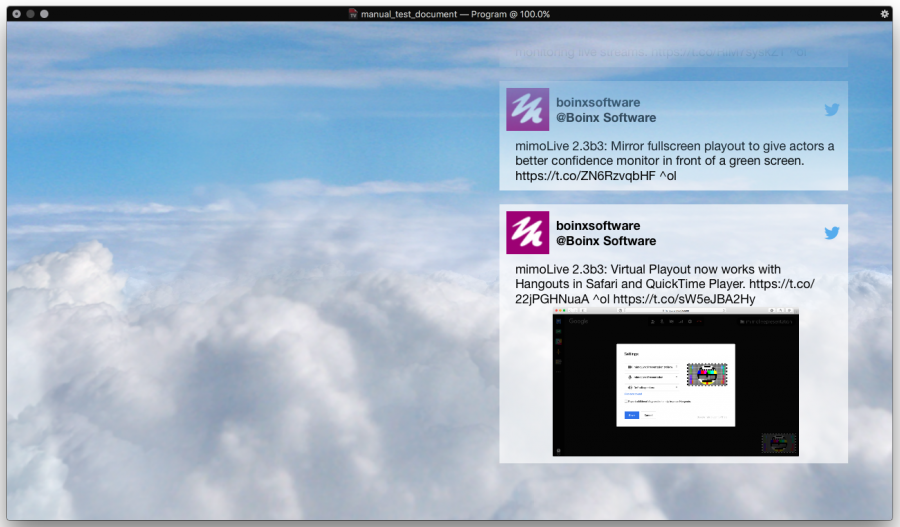
트위터 클라이언트로 mimoLive 설정하기
트위터 레이어를 사용하려면 먼저 트위터에 로그인하고 mimoLive가 내 정보에 액세스할 수 있도록 권한을 부여해야 합니다.
- mimoLive 환경설정 -> [계정 창](문서:계정)으로 이동합니다.
- 왼쪽 열에서 트위터 계정을 선택합니다.
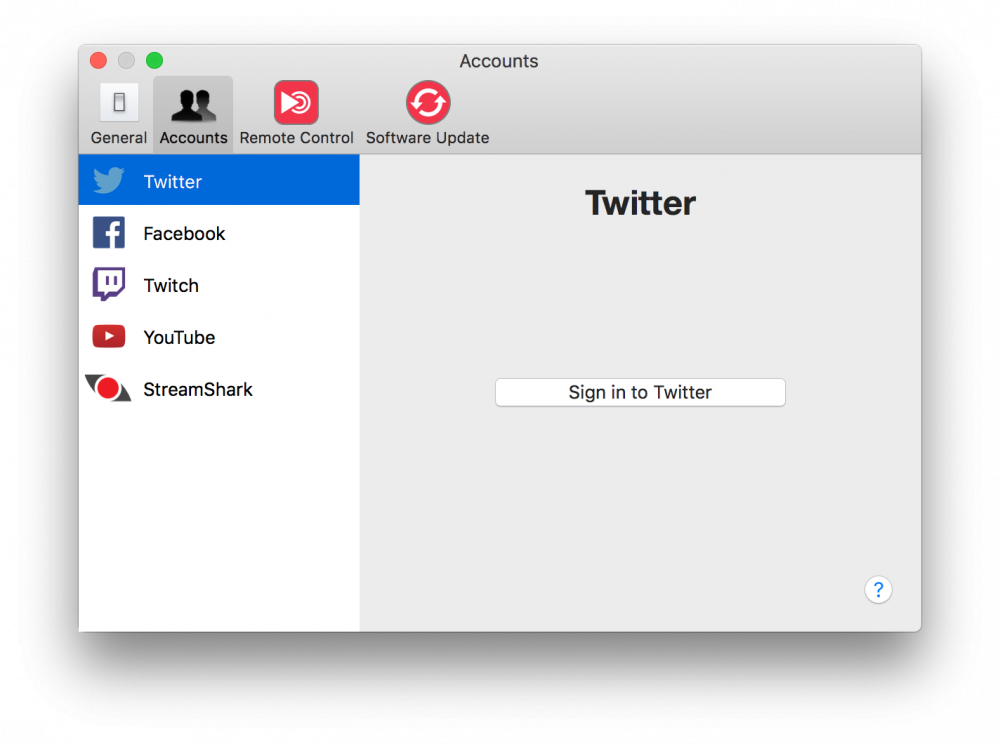
- "트위터에 로그인"을 클릭합니다.
- twitter.com 웹사이트로 이동하여 트위터 인증 정보를 사용하여 로그인하라는 메시지가 표시됩니다.
- 로그인에 성공하면 트위터 계정에 액세스할 수 있도록 mimoLive에 권한을 부여하라는 메시지가 표시됩니다:
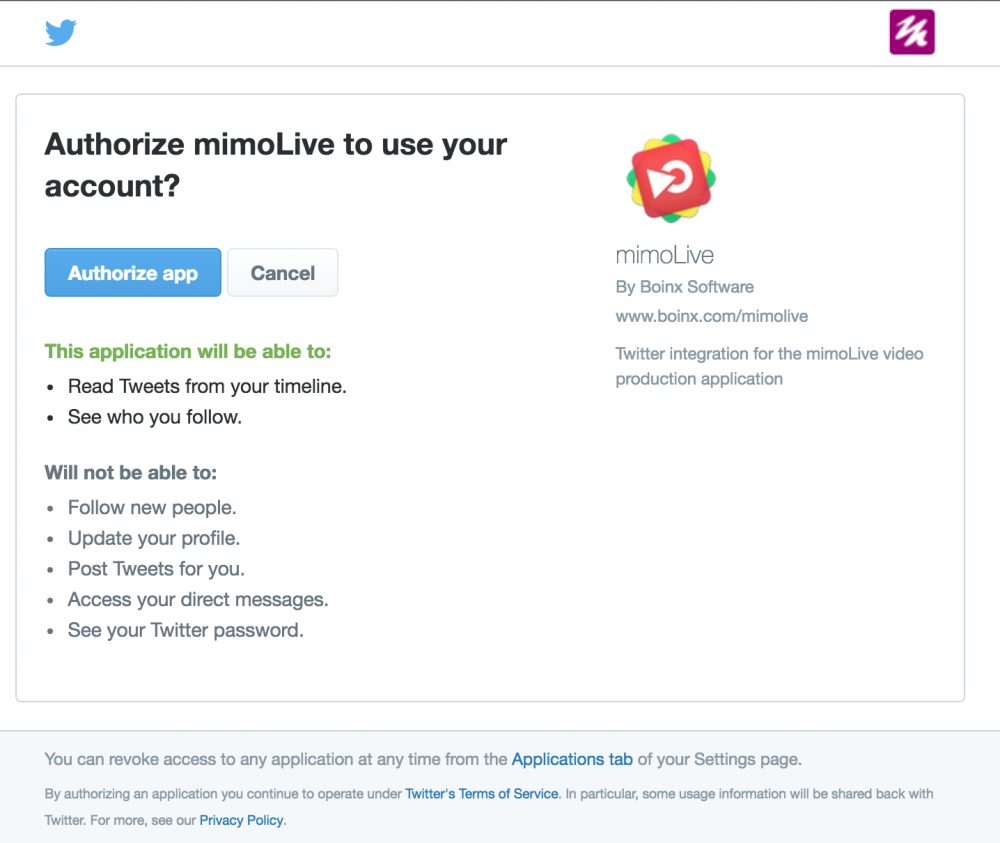
- '앱 인증'을 클릭합니다. 그러면 다음과 같은 페이지가 나타납니다. PIN 코드:
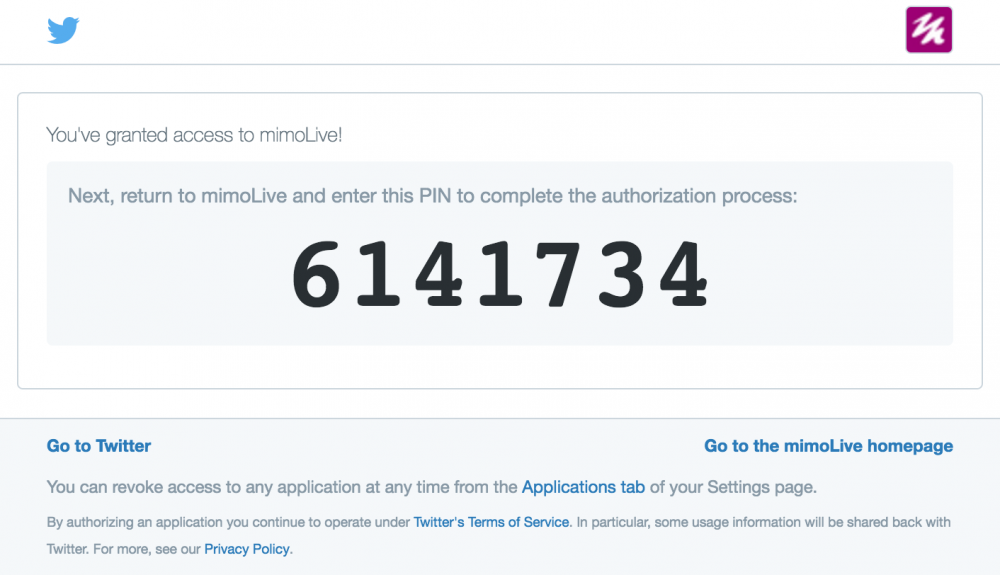
- 복사 PIN 코드를 클릭하고 다시 mimoLive로 전환합니다. mimoLive 환경설정의 해당 필드에 핀 코드를 붙여넣습니다:
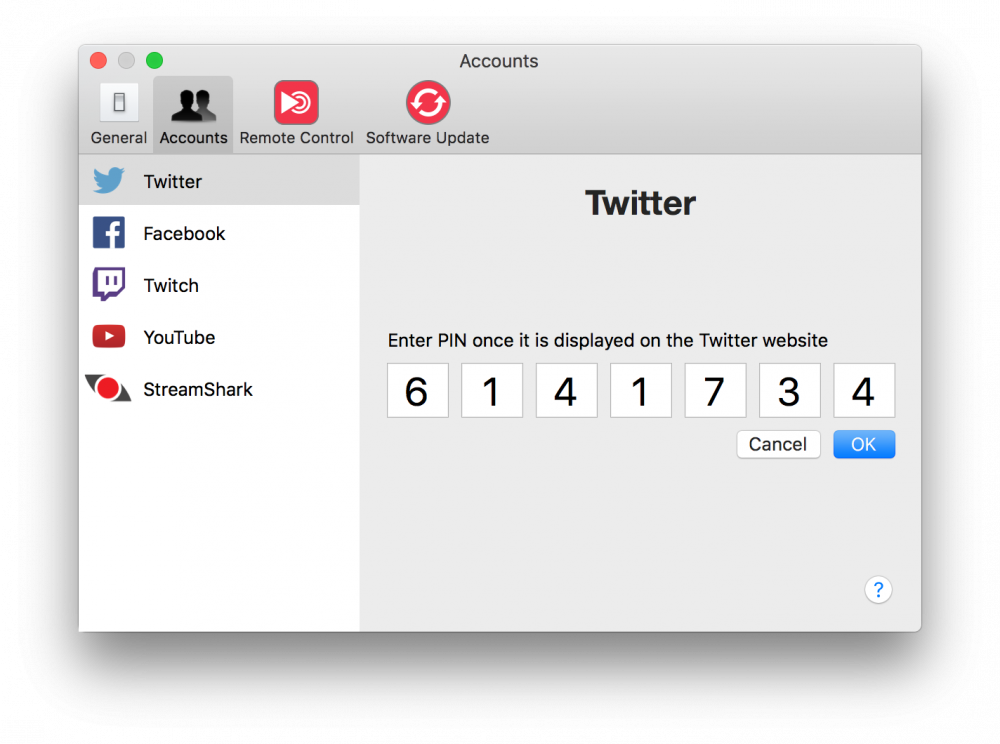
- "확인"을 클릭하면 모든 설정이 완료됩니다.
트위터 레이어 설정
모양
트윗이 표시되는 방식에는 세 가지 레이아웃을 사용할 수 있습니다:
- 2D 버블
- 3D 버블
- 생방송 - 생방송 자키를 위한 트위터 가이드라인을 준수하는 레이아웃입니다.
색상 및 글꼴과 같은 다양한 다른 매개변수를 설정할 수도 있습니다.
지오메트리
트위터 트윗의 위치는 매개변수의 기하형상 섹션에서 설정할 수 있습니다. 레이어 미리 보기 영역에서 직접 조작을 사용하여 설정할 수도 있습니다.
콘텐츠
이러한 설정은 트위터 레이어의 동작 방식을 결정합니다.

- 유형에 따라 표시할 트윗의 종류가 결정됩니다. 사용 가능한 선택 사항은 다음과 같습니다:
- 내 타임라인 - 내가 게시한 모든 트윗을 표시합니다.
- 멘션 - 유형 팝업 아래의 텍스트 필드에서 지정할 수 있는 특정 계정 이름을 멘션한 트윗을 표시합니다.
- 마음에 들어요 - 내가 마음에 들어요 표시한 트윗을 표시합니다. (아래 트위터 피드 관리하기 참조).
- 검색 - 해시태그 또는 키워드를 검색합니다.
- 라이브에서 초기화 - 이 옵션을 선택하면 레이어가 라이브로 전환될 때 트위터 피드가 비워집니다.
- 사용자 이미지 표시 - 트윗한 사용자의 아바타를 포함하여 트윗을 표시할지 여부를 결정합니다.
- 미디어 표시 - 이 옵션을 선택하면 트윗에 포함된 사진이 표시됩니다.
제어
온라인 상태 표시를 사용하면 미리보기 창에 로그인 상태를 표시하여 트위터 연결 상태를 디버깅할 수 있습니다.
트위터 피드 관리하기
사람들이 내 동영상에 표시하고 싶지 않은 메시지를 보내는 경향이 있기 때문에 동영상에 트윗을 표시하는 것은 위험한 일이 될 수 있습니다. 해결책은 검토입니다. mimoLive는 매우 간단한 검토 방법을 지원합니다:
- '즐겨찾기'를 표시하도록 트위터 레이어를 설정합니다.
- iPhone 또는 기타 디바이스에서 트위터 계정에 로그인합니다.
- 트윗을 검색하거나 해시태그를 팔로우하세요.
- 트윗을 발견하고 내 동영상에 표시하려면 해당 트윗에 '마음에 들어요'를 누르기만 하면 됩니다.
- 트위터 레이어에 거의 즉시 표시됩니다.
